知識點: hiberfil.sys文件大小默認和內存一樣大,所以如果你的內存有16G甚至32G 那麼這個文件就是巨無霸了~當然如果該內存隻有2-4G 小編一般不建議調整大小。要禁用休眠的話,參考:Win10係統休眠怎麼關閉?一個命令徹底關閉休眠功能
1、首先開啟顯示隱藏我們才能看到hiberfil.sys文件
操作:進入資源管理器,打開文件夾選項,在查看中,取消勾選“隱藏受保護的操作係統文件”,選擇“顯示隱藏的文件、文件夾和驅動器”,點擊應用 - 確定;
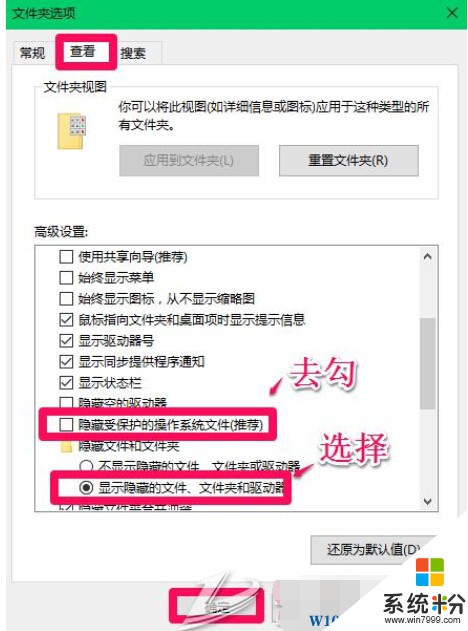
2、進入C盤根目錄可以找到hiberfil.sys文件(休眠功能文件),查看屬性後可以看到文件大小為7.87GB(內存為8G)
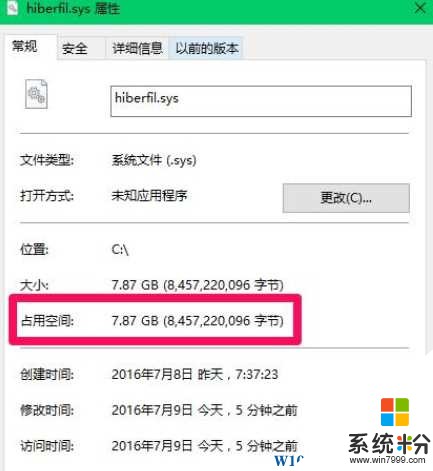
3、右擊開始菜單,選擇“令提示符(管理員)”;
4、輸入命令POWERCFG /HIBERNATE /SIZE nn,並回車;
說明:“nn”是壓縮百分比,可輸入50~100之間的整數
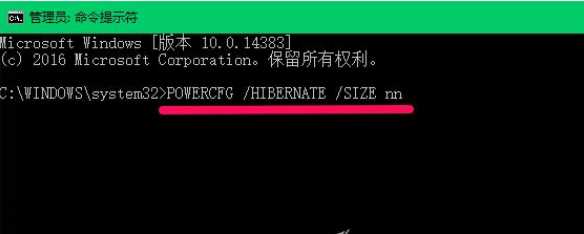
7、執行後會顯示壓縮之後的休眠文件大小;

8、關閉命令提示符後返回C盤查看hiberfil.sys文件的屬性可以看到壓縮後占用空間為3.15GB,比之前節省了4.72GB;
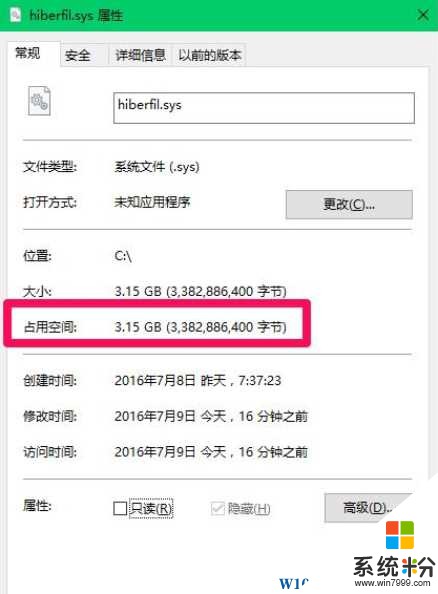
9、注意,壓縮hiberfil.sys文件的操作有可能會出現係統藍屏現象,可以運行msconfig進入係統配置,在引導選項卡下勾選“安全引導”,點擊確定,再進行操作,以防出現藍屏現象,可以從安全模式啟動;
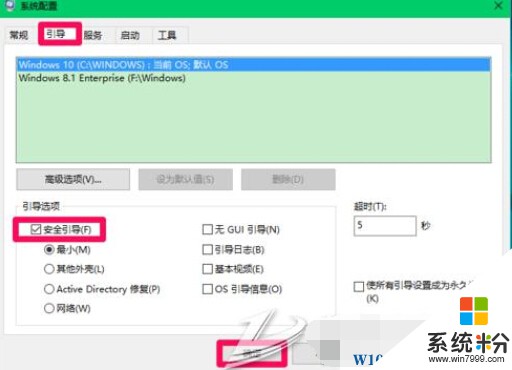
10、進入安全模式後,打開命令提示符,輸入:POWERCFG /HIBERNATE /SIZE 100(將hiberfil.sys休眠文件恢複原來係統的默認設置),並重啟電腦即可。

PS:還是那句話,如果物理內存較大,且係統盤空間嚴重不足時,可以考慮壓縮hiberfil.sys休眠文件節省係統盤空間。如果內存較小,如2GB,壓縮hiberfil.sys休眠文件也不可能騰出很大的空間,建議不要壓縮hiberfil.sys休眠文件,否則會出現藍屏現象~
win10相關教程